文章详情页
Win8电脑图片不显示缩略图怎么解决?
正常情况下,在我们查看电脑中的图片的时候,就算没有点击打开图片,我们也是能看到图片的缩略图的,这样就能方便我们在多张图片中,准确快速的找到自己所需的那张图片。不过,最近有Win8用户反映电脑图片不显示缩略图,那么这该怎么解决呢?下面,我们就一起往下看看Win8电脑图片不显示缩略图的解决方法。
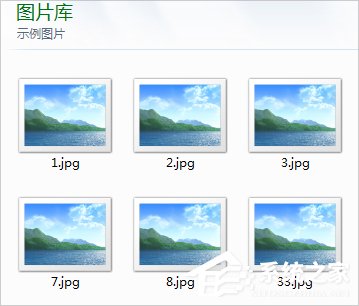
方法步骤
1、点击下拉左上角的组织菜单,并单击选择文件夹和搜索选项;
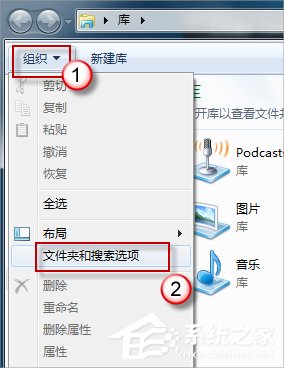
2、接下来,在新窗口中单击查看,然后确保始终显示图标,从不显示缩略图这个选项不被勾选,并点击确定;
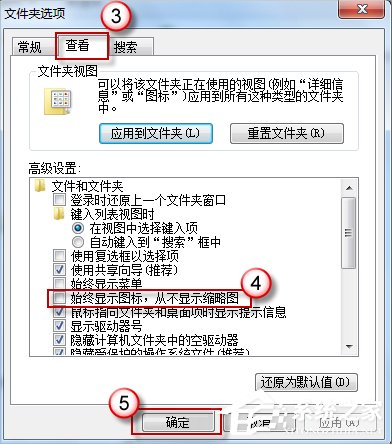
3、在经过这样的设置更改后,退出文件夹,在进入查看,无法显示缩略图的问题就可以得到解决啦!现在是不是就能看到文件夹里文件的缩略图了呢?
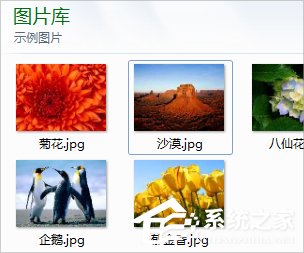
以上就是Win8电脑图片不显示缩略图的具体解决方法,按照以上方法进行操作,电脑图片就能恢复正常的缩略图显示了。
相关文章:
1. mac系统怎么提取图片中的文字? Mac复制图片上文字的技巧2. OPENBSD上的ADSL和防火墙设置配置3. Win11系统搜索不到蓝牙耳机怎么办?Win11搜索不到蓝牙耳机解决方法4. 中兴新支点操作系统全面支持龙芯3A3000 附新特性5. uos如何安装微信? uos系统微信的安装教程6. grub2引导freebsd详解7. Linux Mint系统怎么卸载程序? Linux卸载不需要应用的技巧8. mac程序没反应怎么办 mac强制关闭程序的方法9. freebsd 服务器 ARP绑定脚本10. 苹果 macOS 11.7.3 更新导致 Safari 收藏夹图标无法正常显示
排行榜
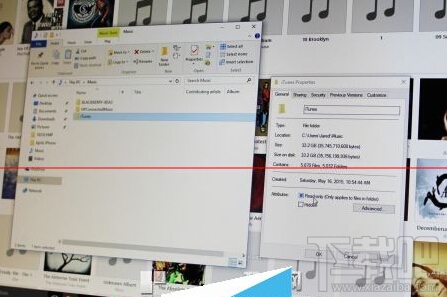
 网公网安备
网公网安备